Excel开启错误数据提示的方法
时间:2023-09-20 14:02:44作者:极光下载站人气:230
很多小伙伴之所以喜欢使用excel程序,就是因为Excel中的功能十分的丰富,并且操作简单。在Excel中我们可以使用各种工具来对表格文档编辑过程中遇到的问题进行解决。有的小伙伴想要在编辑表格文档时能够随时得到错误数据提示,方便自己及时更改数据,这时我们只需要进入Excel选项的公式页面,然后在该页面中找到“允许后台搭误检查”选项,将该选项进行勾选,最后点击确定选项即可。有的小伙伴可能不清楚具体的操作方法,接下来小编就来和大家分享一下Excel开启错误数据提示的方法。
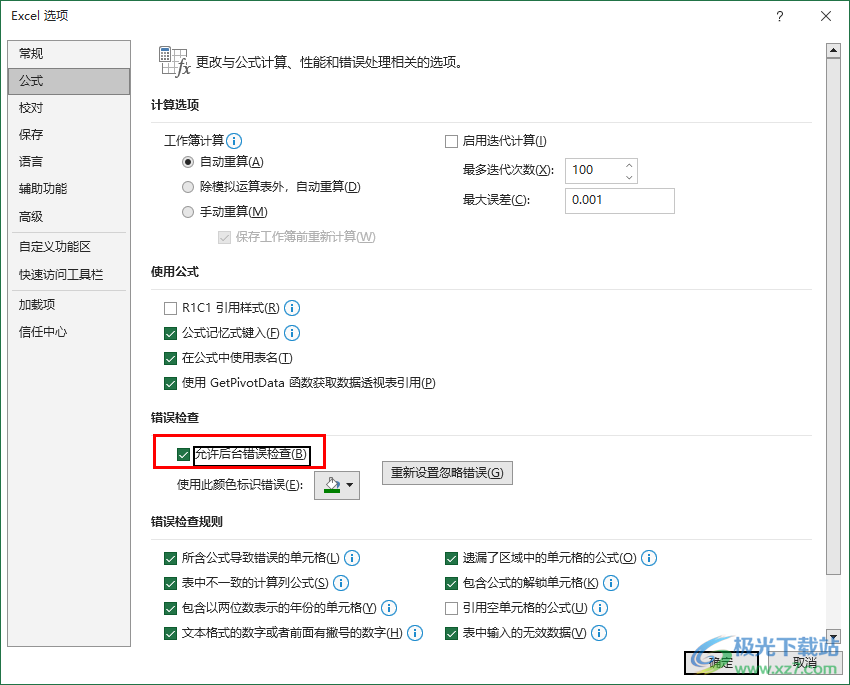
方法步骤
1、第一步,我们右键单击一个表格文档,然后先点击“打开方式”选项,再选择“Excel”选项
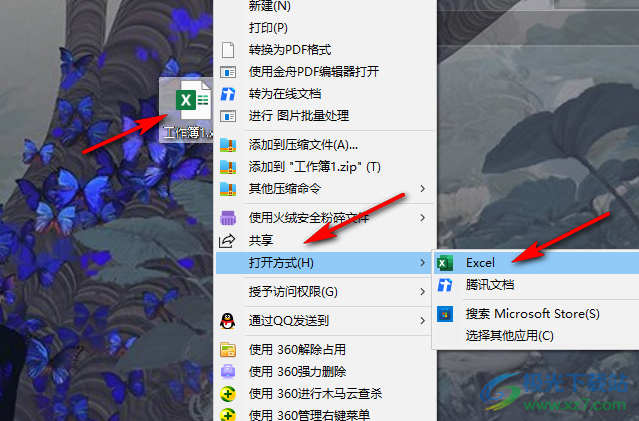
2、第二步,进入Excel页面之后,我们在页面左上角点击打开“文件”选项
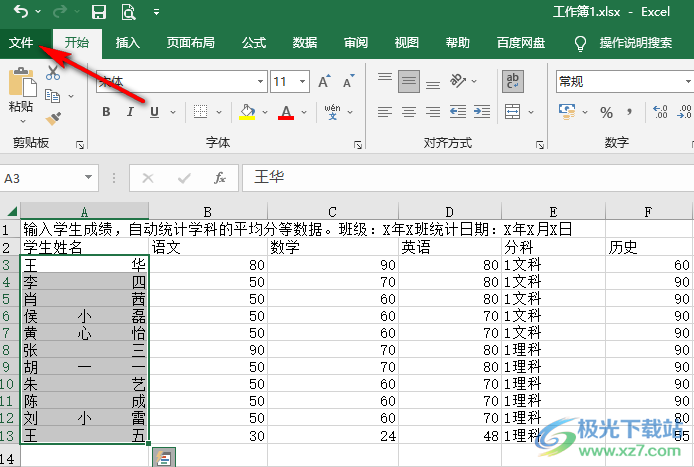
3、第三步,进入文件页面之后,我们在该页面中点击打开“选项”
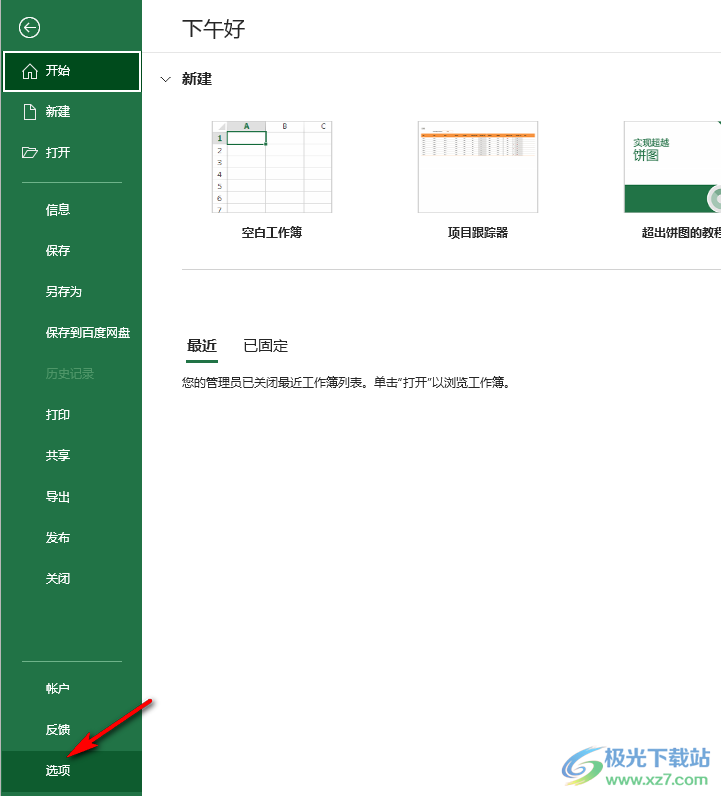
4、第四步,进入Excel选项页面之后,我们在左侧列表中点击打开公式选项
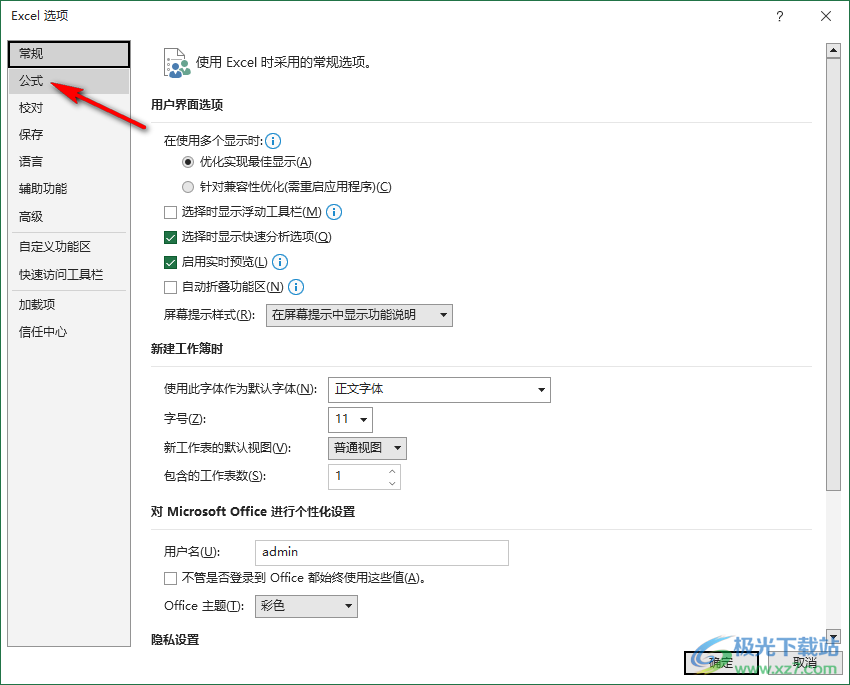
5、第五步,最后在公式页面中,我们找到并勾选“允许后台搭误检查”选项,最后点击确定选项即可
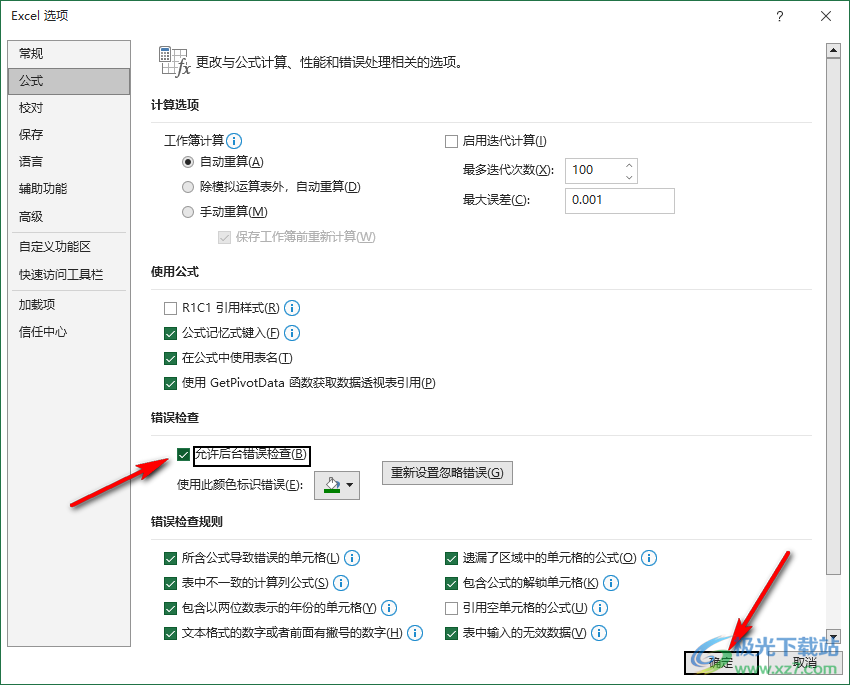
以上就是小编整理总结出的关于Excel开启错误数据提示的方法,我们进入Excel选项页面,然后在该页面中先打开公式选项,接着在公式页面中我们找到并勾选“允许后台搭误检查”选项,最后点击确定选项保存设置即可,感兴趣的小伙伴快去试试吧。

大小:60.68 MB版本:1.1.2.0环境:WinXP, Win7, Win10
- 进入下载
相关推荐
相关下载
热门阅览
- 1百度网盘分享密码暴力破解方法,怎么破解百度网盘加密链接
- 2keyshot6破解安装步骤-keyshot6破解安装教程
- 3apktool手机版使用教程-apktool使用方法
- 4mac版steam怎么设置中文 steam mac版设置中文教程
- 5抖音推荐怎么设置页面?抖音推荐界面重新设置教程
- 6电脑怎么开启VT 如何开启VT的详细教程!
- 7掌上英雄联盟怎么注销账号?掌上英雄联盟怎么退出登录
- 8rar文件怎么打开?如何打开rar格式文件
- 9掌上wegame怎么查别人战绩?掌上wegame怎么看别人英雄联盟战绩
- 10qq邮箱格式怎么写?qq邮箱格式是什么样的以及注册英文邮箱的方法
- 11怎么安装会声会影x7?会声会影x7安装教程
- 12Word文档中轻松实现两行对齐?word文档两行文字怎么对齐?
网友评论